我的笔记本win10系统电源计划只有平衡怎么回事
很多使用笔记本win10系统的小伙伴都知道,电脑的电源计划中有3三种选项,分别是“节能”,“平衡”和“高性能”,在运行一些消耗较大的游戏时可以选择高性能模式,不过有些用户却发现自己win10笔记本中电源计划只有平衡模式存在,对此应该怎么解决呢?下面小编就来告诉大家我的笔记本win10系统电源计划只有平衡解决方法。
推荐下载:win10系统32位下载
具体方法:
1、首先点击开始按钮,进入控制面板,在控制面板窗口中,点击“查看方式”下拉菜单,在弹出菜单中选择“大图标”菜单项,如图所示
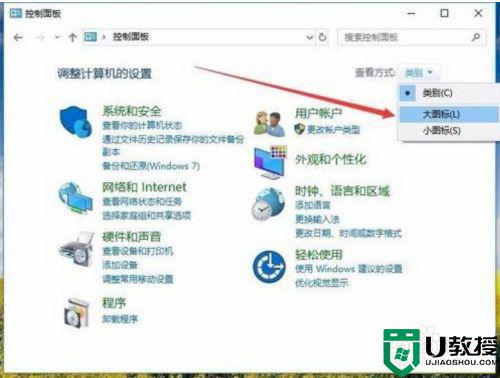
2、接着在当前窗口中,点击“电源选项”,如图所示
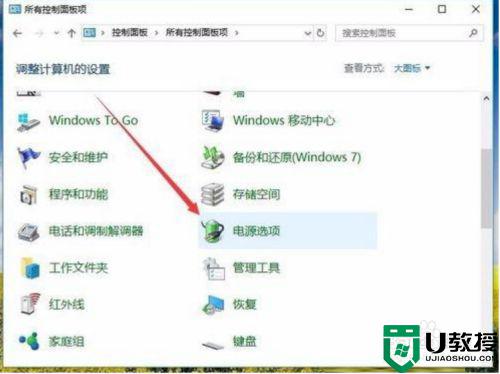
3、可以看到当前电源选项窗口中只有“平衡”模式,而没有高性能模式
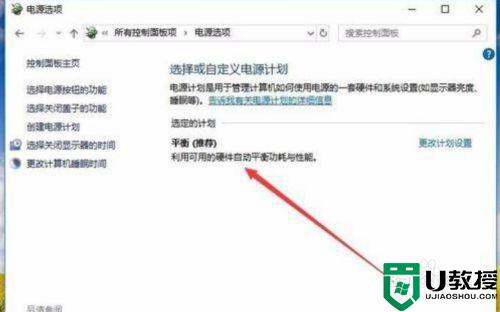
4、在当前窗口中点击左侧的“创建电源计划”菜单项,如图所示
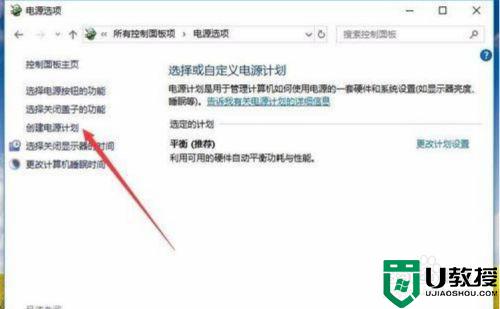
5、在打开的创建电源计划窗口中,选择“高性能”一项,下面的计划名称也可以自己设置一个好记的名称,最后点击下一步按钮,如图所示
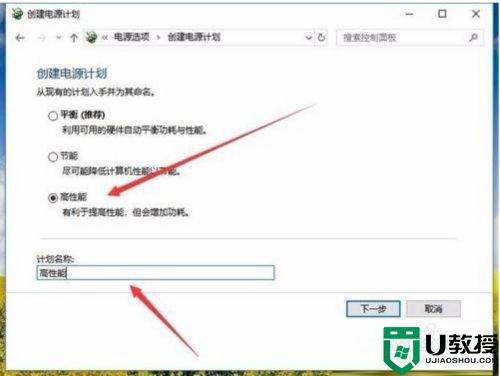
6、在打开的窗口中,点击“创建”按钮就可以了。这时回到电源选项窗口中,选择高性能一项即可
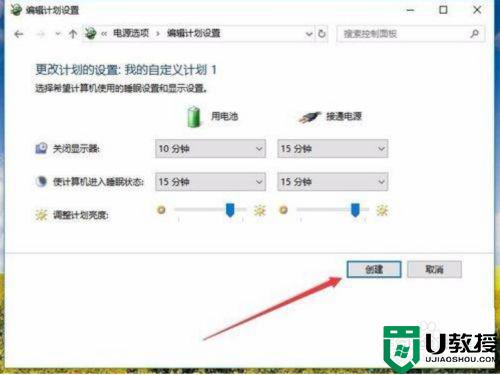
7、也可以在打开的电源选项窗口中,点击左下角的“Windows移动中心”快捷链接,如图所示
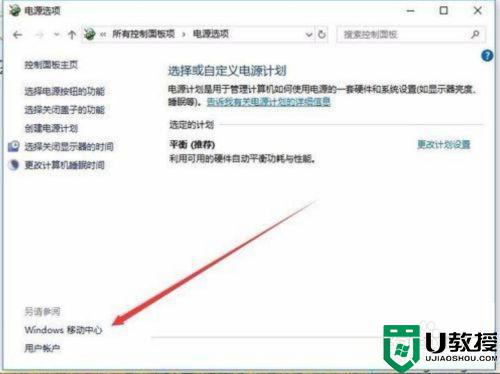
8、在打开的移动中心窗口中,点击“电池状态”下拉按钮,如图所示
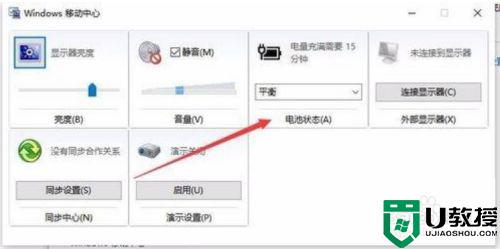
9、在弹出的下拉菜单中选择“高性能”菜单项,如图所示
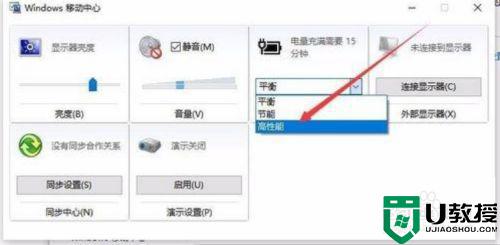
10、这时就可以选择高性能电源模式了
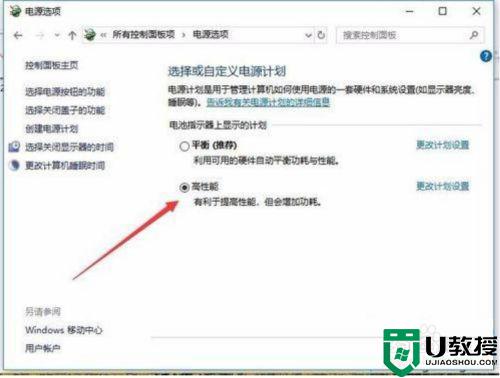
关于我的笔记本win10系统电源计划只有平衡解决方法就和大家简单介绍到这了,有遇到这种情况的用户可以按照小编的方法来进行解决,希望能够帮助到大家。
我的笔记本win10系统电源计划只有平衡怎么回事相关教程
- 笔记本win10电源只有平衡模式怎么办 笔记本win10电源选项只有平衡解决方法
- 戴尔win10创建电源计划只有平衡模式怎么解决
- win10性能只有平衡怎么办 win10电源中只有平衡没有高性能如何处理
- win10电源管理只有平衡模式没有高性能模式怎么办
- 为什么我的win10没有gpu计划 win10系统添加gpu计划的方法
- 神舟win10电源管理只有平衡模式的解决教程
- Win11电源计划在哪里 Win11电源计划设置方法 系统之家
- 如何删掉多余的电源计划win10 win10如何删除电源计划
- win10电池只有平衡模式没有高性能的处理方法
- 戴尔笔记本win10系统只有一个c盘怎么办 win10戴尔笔记本电脑为什么只有一个c盘
- Win11如何替换dll文件 Win11替换dll文件的方法 系统之家
- Win10系统播放器无法正常运行怎么办 系统之家
- 李斌 蔚来手机进展顺利 一年内要换手机的用户可以等等 系统之家
- 数据显示特斯拉Cybertruck电动皮卡已预订超过160万辆 系统之家
- 小米智能生态新品预热 包括小米首款高性能桌面生产力产品 系统之家
- 微软建议索尼让第一方游戏首发加入 PS Plus 订阅库 从而与 XGP 竞争 系统之家
热门推荐
win10系统教程推荐
- 1 window10投屏步骤 windows10电脑如何投屏
- 2 Win10声音调节不了为什么 Win10无法调节声音的解决方案
- 3 怎样取消win10电脑开机密码 win10取消开机密码的方法步骤
- 4 win10关闭通知弹窗设置方法 win10怎么关闭弹窗通知
- 5 重装win10系统usb失灵怎么办 win10系统重装后usb失灵修复方法
- 6 win10免驱无线网卡无法识别怎么办 win10无法识别无线网卡免驱版处理方法
- 7 修复win10系统蓝屏提示system service exception错误方法
- 8 win10未分配磁盘合并设置方法 win10怎么把两个未分配磁盘合并
- 9 如何提高cf的fps值win10 win10 cf的fps低怎么办
- 10 win10锁屏不显示时间怎么办 win10锁屏没有显示时间处理方法

